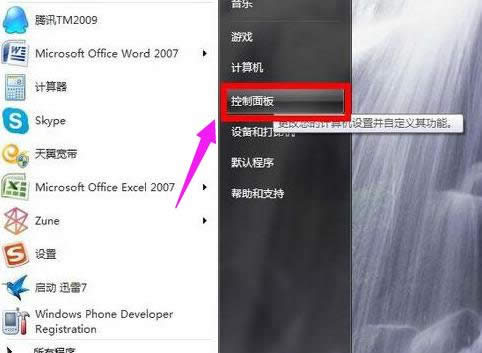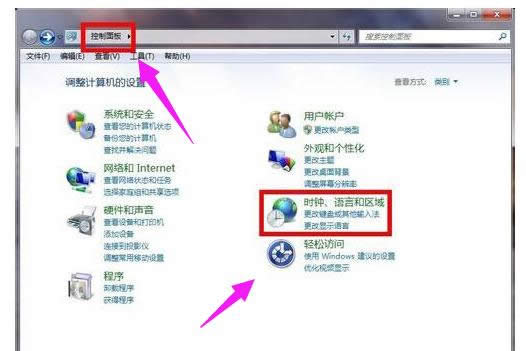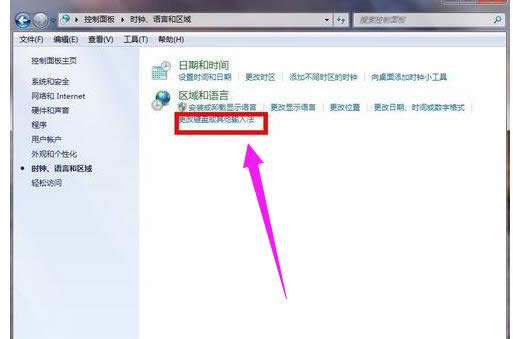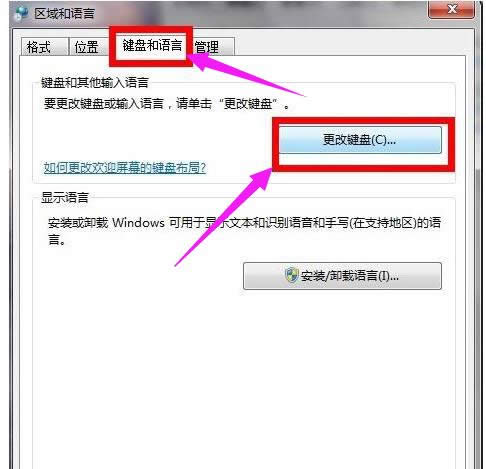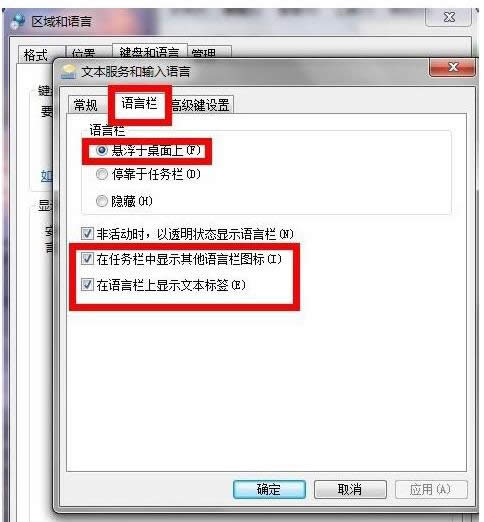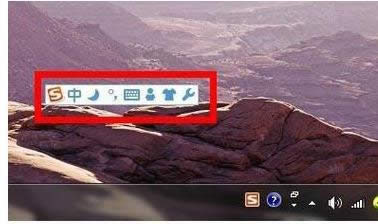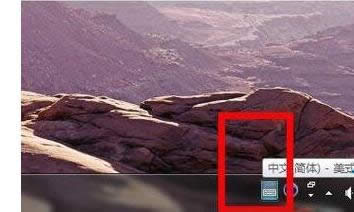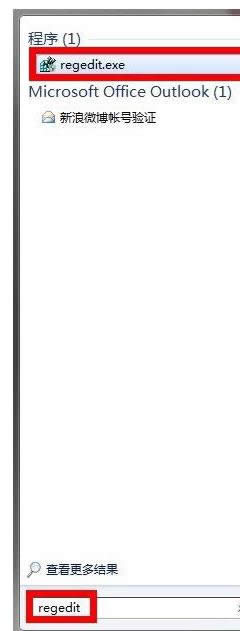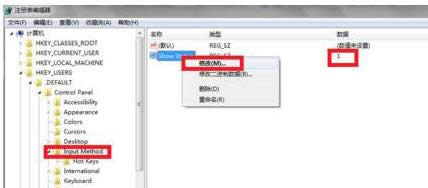輸入法不見了怎樣辦,本文教您電腦輸入法不見了怎樣辦
發布時間:2019-09-13 文章來源:xp下載站 瀏覽:
|
Windows 7,中文名稱視窗7,是由微軟公司(Microsoft)開發的操作系統,內核版本號為Windows NT 6.1。Windows 7可供家庭及商業工作環境:筆記本電腦 、平板電腦 、多媒體中心等使用。和同為NT6成員的Windows Vista一脈相承,Windows 7繼承了包括Aero風格等多項功能,并且在此基礎上增添了些許功能。 一般新手在遇到這樣的問題之后,會毫不猶豫的選擇重啟,但是重啟之后依然不能解決這個問題,究竟是哪里出了問題呢?桌面輸入法不見了是什么原因?該怎么修復電腦輸入法不見了呢?下面,小編給大家講解電腦輸入法不見了的處理經驗。 輸入法在我們日常生活中離不開的使用工具,是每臺電腦必備的工具,很多人的電腦會出現輸入法不見了,是什么原因呢?有時候使用軟件程序出錯之后,電腦右下角的輸入法不見了,那么此類問題該怎么解決呢?下面,小編跟大家介紹電腦輸入法不見了的解決步驟。 電腦輸入法不見了怎么辦 點擊“開始”菜單,進入“控制面板”。
輸入法不見了圖解詳情-1 選擇“時鐘、語言和區域”進入。
輸入法圖解詳情-2 在“時鐘、語言和區域”選擇“更改鍵盤或其它輸入法”。
輸入法不見了圖解詳情-3 在區域語言選項卡選擇“鍵盤和語言”,在鍵盤和語言選項卡中選擇“更改鍵盤”。
輸入法圖解詳情-4 進入“文本服務和輸入語言”選項卡,在語言欄選擇“停靠于任務欄”或“懸浮于桌面上”都可以。這樣語言欄就找回來了!
電腦圖解詳情-5 常的輸入法懸浮于桌面的效果
輸入法不見了圖解詳情-6 或正停靠于任務欄
輸入法圖解詳情-7 如果上述步驟操作不行,請點擊“開始”,在輸入框輸入Regedit,點擊列表上面的Regedit.exe。
電腦輸入法圖解詳情-8 依次選擇“HKEY_USERS\.DEFAULT\Control Panel\Input Method”,右邊窗口中的 “Show Status”點擊右鍵然后點“修改”,將數據數值欄修改為“1”(“0”為不顯示輸入法,“1”為顯示輸入法),注銷系統或重啟即可!
電腦圖解詳情-9 以上就是電腦輸入法不見了的處理經驗。 Windows 7簡化了許多設計,如快速最大化,窗口半屏顯示,跳轉列表(Jump List),系統故障快速修復等。Windows 7將會讓搜索和使用信息更加簡單,包括本地、網絡和互聯網搜索功能,直觀的用戶體驗將更加高級,還會整合自動化應用程序提交和交叉程序數據透明性。 |
相關文章
本類教程排行
系統熱門教程
本熱門系統總排行